
|
Important : La version principale 9 des ensembles de données Brightspace est maintenant la version par défaut pour le Créateur de rapports Insights. Les auteurs doivent reconfigurer les flux de données, rapports ou tableaux de bord qui dépendent des ensembles de données de la version 8 afin qu'ils utilisent désormais la version 9. Pour plus d'informations, reportez-vous à la section mise à jour du Créateur de rapports Insights pour Brightspace Data Set Major version 9 dans la Communauté Brightspace. |
Exigences d'hébergement
La plateforme de données Brightspace utilise les services AWS (Amazon Web Services™) pour l'entreposage de données. Les données sont hébergées dans la même région que votre SGA.
Autorisations

|
Remarque : Le Créateur d'analyses est destiné uniquement aux personnes qui ne sont pas des apprenants et, par conséquent, le nombre maximal d'utilisateurs est défini à 20 000. Veillez à ce que seuls les utilisateurs ayant besoin d'un accès disposent de l'autorisation Peut utiliser le Créateur de rapports Insights afin de maintenir votre nombre total d'utilisateurs sous cette limite. |
| Autorisation |
Niveau d'autorisation |
L'utilisateur peut |
L'utilisateur voit |
|---|
| Insights > Afficher l'outil Portail Insights |
Organisation |
Accéder à la page Portail Insights |
Tous les tableaux de bord du Créateur d'analyses
|
| Insights > Peut utiliser le Créateur d'analyses |
Organisation |
Lancez le Créateur d'analyses
Partager des rapports
|
Création de rapports Insights
Créer un utilisateur lecteur
|
| Insights > Peut gérer le Créateur d'analyses |
Organisation |
Gérer les auteurs
Activez le Créateur d'analyses
|
Créateur d'analyses
|
Rôles du Créateur d'analyses
Auteur
Les utilisateurs qui affichent un rôle au niveau de l'organisation et qui disposent de l'autorisation Peut utiliser le Créateur d'analyses peuvent devenir un auteur en étant défini comme tel par un administrateur disposant de l'autorisation Peut gérer le Créateur de rapports Insights. Ces auteurs ne doivent pas nécessairement afficher le même rôle.
Les auteurs peuvent :
- Exporter des tableaux de bord en format CSV, Excel et PDF
- Partager des analyses, des tableaux de bord et des ensembles de données
- Créer et mettre à jour tous les ensembles de données
- Créer et mettre à jour tous les ensembles de données SPICE (moteur de calcul parallèle ultrarapide en mémoire)
- Créer et mettre à jour des rapports par courriel
- S'abonner à des rapports par courriel
- Créer ou mettre à jour des alertes de seuil
Les auteurs ne peuvent pas :
- Afficher la capacité SPICE
- Ajouter et exécuter la détection d'anomalie
- Créer et mettre à jour toutes les sources de données
- Créer ou renommer les dossiers partagés
Marche à suivre pour ajouter un auteur
- Dans le Portail Insights, cliquez sur Gérer les auteurs.
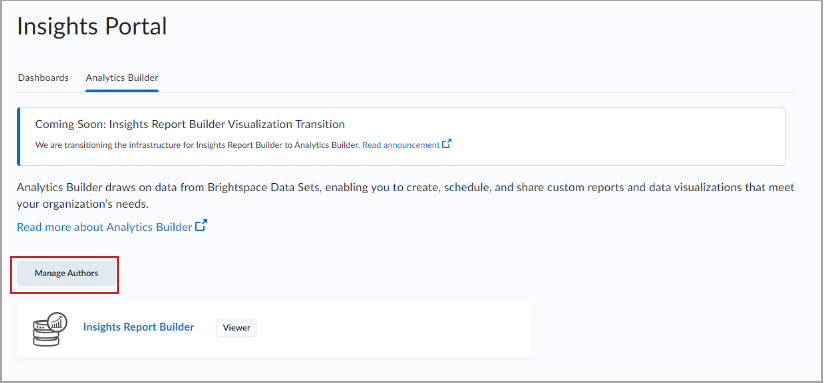
Figure : Cliquez sur l'option Gérer les auteurs pour ajouter ou modifier des auteurs.
- Cliquez sur Nouvel auteur.

Figure : cliquez sur Nouvel auteur pour sélectionner l'un des deux rôles d'auteur pour votre mise en œuvre.
- Recherchez l'utilisateur et le rôle au sein de l'organisation auxquels vous souhaitez attribuer une licence d'auteur.
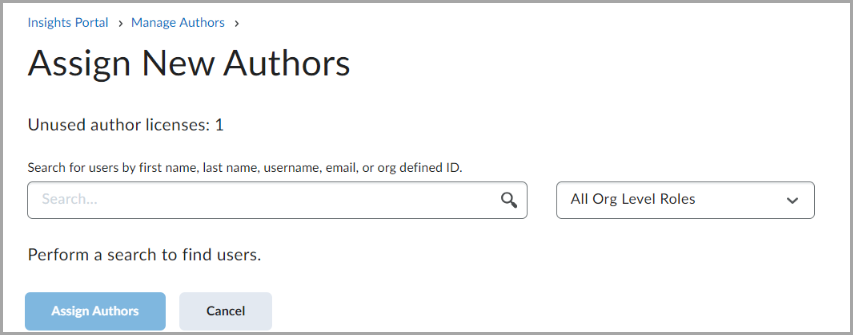
Figure : Rechercher les utilisateurs par prénom, nom de famille, nom d'utilisateur, courriel ou par l'ID défini par l'organisation.
- Cliquez sur Attribuer aux auteurs.
Lecteur
Par défaut, chaque organisation peut avoir jusqu'à 20 000 lecteurs.
Les lecteurs peuvent :
- Exporter des tableaux de bord en format CSV, Excel ou PDF
- Créer ou mettre à jour des alertes de seuil
Les lecteurs ne peuvent pas :
- Partager des analyses, des tableaux de bord et des ensembles de données
- Créer ou mettre à jour tous les ensembles de données
- Créer et mettre à jour tous les ensembles de données SPICE (moteur de calcul parallèle ultrarapide en mémoire)
- Créer ou mettre à jour des rapports par courriel
- S'abonner à des rapports par courriel
- Afficher la capacité SPICE
- Ajouter ou exécuter la détection d'anomalie
- Créer ou mettre à jour toutes les sources de données
- Créer ou renommer les dossiers partagés
Formats d'exportation pris en charge pour les ressources du Créateur d'analyses
Les rôles Auteur et Lecteur ont des formats spécifiques d'actifs pouvant être exportés dans des zones spécifiques.
Dans la zone Analyse :
- Un auteur peut exporter au format PDF en accédant à Fichier > Exporter au format PDF.
- Un auteur peut accéder aux éléments exportés en accédant à Fichier > Exportations
- Un lecteur ne peut pas accéder à la zone Analyse.
Dans le tableau de bord du Créateur d'analyses :
- Un auteur et un lecteur peuvent exporter au format PDF en sélectionnant le bouton Exporter, puis l'option Générer un PDF
- Un auteur et un lecteur peuvent accéder aux éléments exportés en sélectionnant le bouton Exporter, puis l'option Afficher les éléments exportés
Dans le tableau de bord du Créateur d'analyses :
- Un auteur et un lecteur peuvent exporter au format CSV en sélectionnant l'ellipse, puis Exporter au format CSV.
Dans les tableaux et les tableaux croisés dynamiques :
- Un auteur et un lecteur peuvent exporter des fichiers Excel.
Vous pouvez partager les ressources du Créateur d'analyses avec un groupe et des utilisateurs individuels. Cela améliore la portée avec laquelle vous et d'autres auteurs de rapport pouvez distribuer des renseignements provenant du Créateur d'analyses. Pour partager des ressources avec d'autres personnes et des groupes,
octroyez l'autorisation Insights > Peut utiliser le Créateur d'analyses (org) aux rôles existants dans Brightspace. Le Créateur d'analyses crée automatiquement des groupes en fonction des rôles disposant de l'autorisation Peut utiliser le Créateur d'analyses en utilisant le format : BrightspaceRoleName-RoleID. Par exemple : AdministrateurDeProgramme-103.

|
Remarque : Seuls les caractères alphanumériques des langues latines sont pris en charge. Les caractères spéciaux et les espaces sont automatiquement supprimés des noms de groupe. |
Si le rôle d'un utilisateur est modifié, ce dernier est automatiquement déplacé dans le groupe du Créateur d'analyses correspondant à son nouveau rôle. Si un rôle est supprimé, le groupe correspondant est également supprimé dans le Créateur d'analyses. Les mises à jour apportées aux membres d'un groupe dans Brightspace devraient s'afficher dans le Créateur d'analyses au cours de la journée.

|
Remarque : Si le rôle d'un utilisateur est modifié dans Brightspace, il demeure un membre du groupe précédent jusqu'au jour suivant. À ce moment-là, l'utilisateur est supprimé du groupe précédent et ajouté au groupe correspondant à son nouveau rôle, comme prévu. |
Pour partager des ressources et des tableaux de bord avec des groupes, les auteurs peuvent utiliser le même flux de travail qu'ils utilisent pour les partages avec les utilisateurs individuels et peuvent attribuer l'une des désignations suivantes au groupe :
- Spectateur : tous les membres du groupe peuvent afficher, exporter et imprimer la ressource partagée
- Copropriétaire : tous les membres du groupe peuvent afficher, exporter, imprimer, partager et supprimer la ressource partagée

|
Remarque : Si un lecteur appartient à un groupe dans lequel un actif est partagé en tant que copropriétaire, le lecteur continue d'être limité par les autorisations relatives au lecteur.
|
Marche à suivre pour partager une ressource, un rapport ou un ensemble de données avec un groupe
- Dans la barre de navigation de votre organisation ou dans le menu Administration du cours, cliquez sur Portail Insights.
- Sélectionnez l'onglet Créateur d'analyses.
- Cliquez sur Tableaux de bord et sélectionnez la ressource que vous souhaitez partager.
- Dans l'onglet Autorisations, cliquez sur Ajouter des utilisateurs et des groupes.
- Recherchez l'utilisateur ou le groupe auquel vous souhaitez donner accès à la ressource.
- Dans la colonne Autorisations, indiquez si vous voulez attribuer l'état Spectateur ou Copropriétaire au groupe.

Figure : Indiquez si vous désirez que les utilisateurs et les groupes invités aient les privilèges du Spectateur ou du Copropriétaire.
Vidéo : Partager et collaborer avec le Créateur d'analyses
Utilisation de la sécurité au niveau des rangées et des colonnes avec le Créateur d'analyses
Pour créer des ensembles de données utiles et pertinents pour les utilisateurs de rapports, il est possible de limiter les rangées et les colonnes disponibles pour des utilisateurs spécifiques. Ce n'est pas obligatoire, mais peut vous aider à distribuer et à protéger des points de données spécifiques dans vos rapports.
- La sécurité au niveau des rangées vous offre la possibilité d'accorder des autorisations pour que les enseignants puissent voir uniquement les cours qu'ils donnent. Un administrateur ou un chef de service peut partager un tableau de bord avec plusieurs enseignants. Chaque enseignant peut consulter le même tableau de bord, mais le contenu que chacun peut voir est limité à ses cours particuliers; il ne peut pas voir le contenu des cours qu'il n'enseigne pas.
- La sécurité au niveau des colonnes vous permet de sécuriser les colonnes dans l'ensemble de données qui ne devraient pas être visualisées à grande échelle. Par exemple, dans le but de protéger les renseignements permettant d'identifier la personne ou de préserver l'anonymat des soumissions de travaux, un enseignant peut être limité à voir le nom de famille ou l'ID d'utilisateur des apprenants de sa classe.
Pour définir la sécurité au niveau des rangées ou des colonnes :
- Sélectionnez un ensemble de données à la page d'accueil du Créateur d'analyses.
- Dans la boîte de dialogue des propriétés de l'ensemble de données, cliquez sur Sommaire.
- Sous À propos de, cliquez sur Configurer
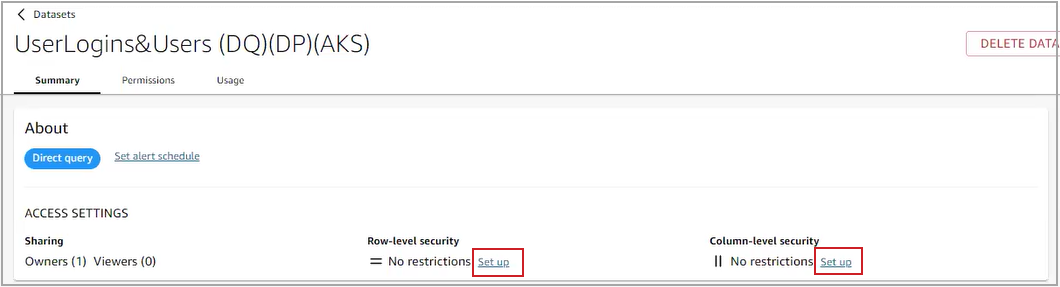 Figure : Cliquez sur l'un des liens Configurer sous l'onglet Sommaire des propriétés de l'ensemble de données.
Figure : Cliquez sur l'un des liens Configurer sous l'onglet Sommaire des propriétés de l'ensemble de données.
Vidéo : Protéger les rangées et les colonnes dans le Créateur d'analyses